如何在Word 2016中使用選項卡將文本居中?Word 2016的中心選項卡是一個具有特殊用途的獨特生物:放置在中心選項卡上的文本位于一行的中心。與將段落居中不同,僅將位于中心制表位處的文本居中。此功能非常適合在頁眉或頁腳中居中放置文本,這大約是您唯一需要居中的制表位。
該圖顯示了中心選項卡的示例。左邊的文本在段落的開頭,該段落是左對齊的。但是在制表符居中于行之后鍵入的文本。
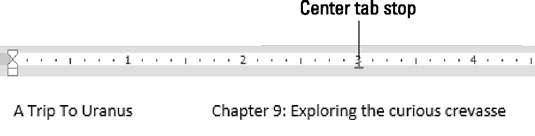
中心標簽生效。
做到這一點的方法如下:
- 開始一個新段落,其中包含要居中的文本。中心選項卡駐留在單行段落中。
- 單擊標尺上的“標簽小控件”,直到出現中心標簽停止位置。中心選項卡停止圖標顯示在空白處。
- 單擊標尺以設置中心制表位的位置。一般而言,中心制表位停留在頁面中間。該位置可以是3英寸標記或3-1 / 4英寸標記。
- 鍵入任何文本以開始這一行。在該圖中,該行的開頭出現文本“天王星之旅”。鍵入此類文本是可選的,具體取決于您要設置的格式。
- 按Tab鍵。插入指針跳到中間的制表位。
- 鍵入您要居中的文本。鍵入時,文本位于行的中心。不要輸入太多。中心標簽是單行的。
- 按Enter鍵結束文本行。
中心制表位主要用于文檔的頁眉或頁腳,或鍵入標題時。
當您只需要在一行上居中放置文本時,請使用中心段落格式而不是中心制表符。






